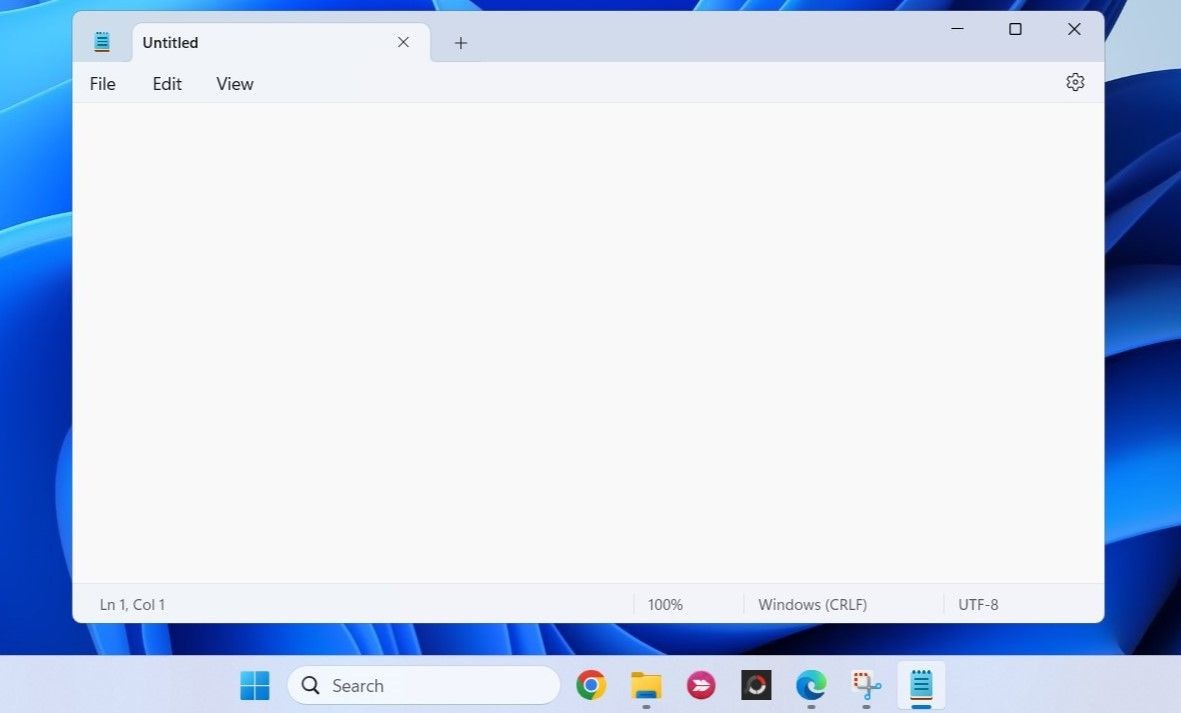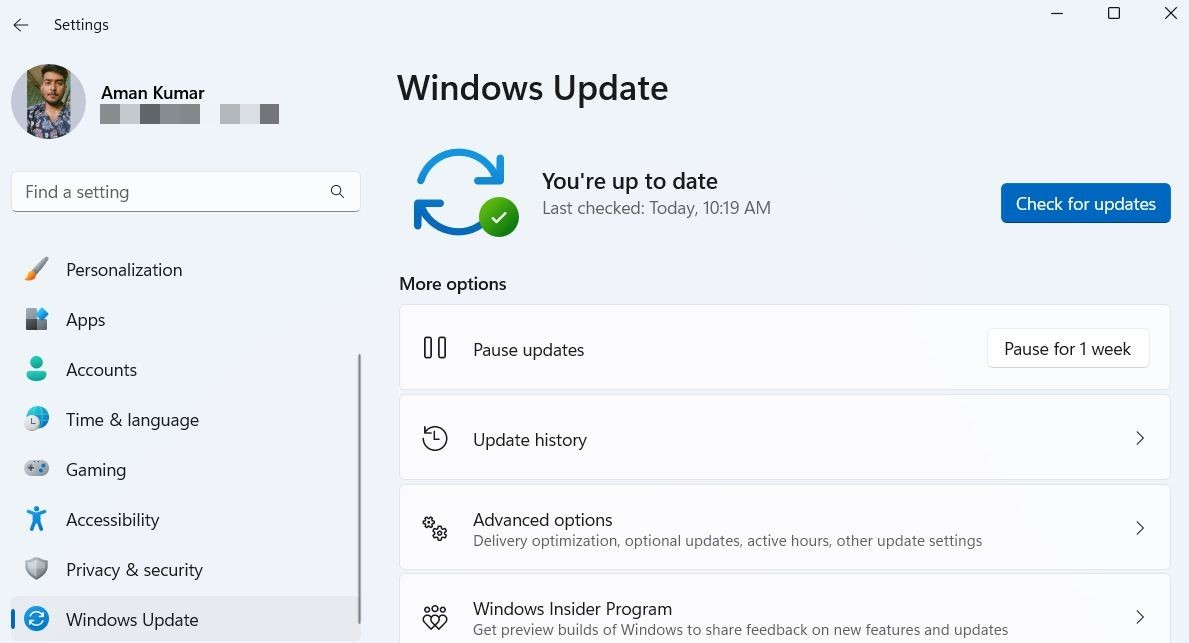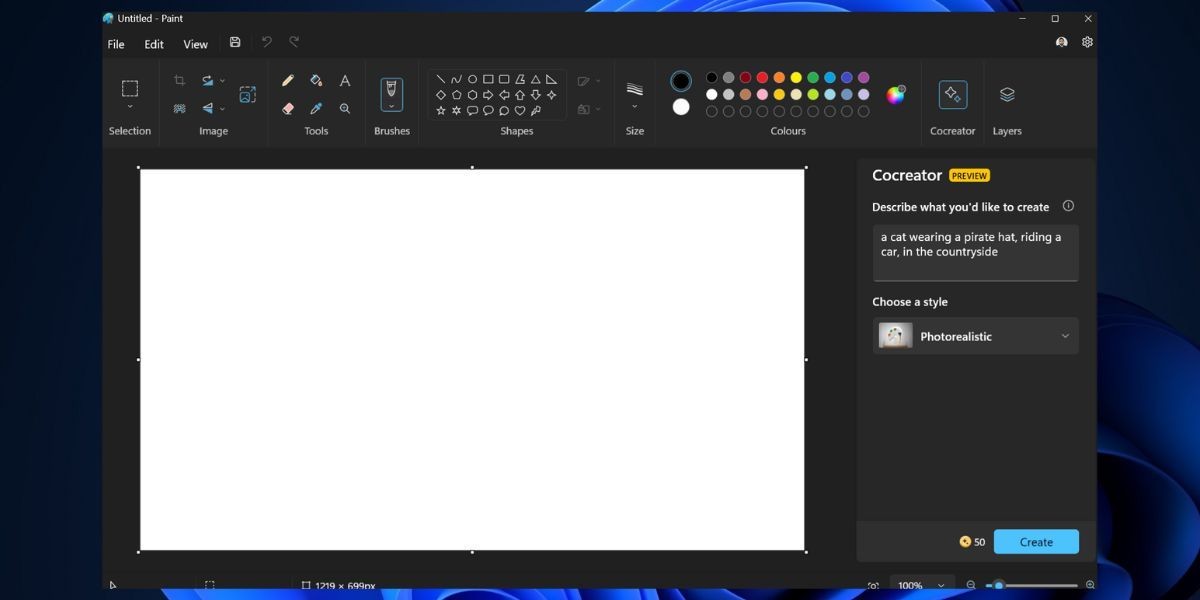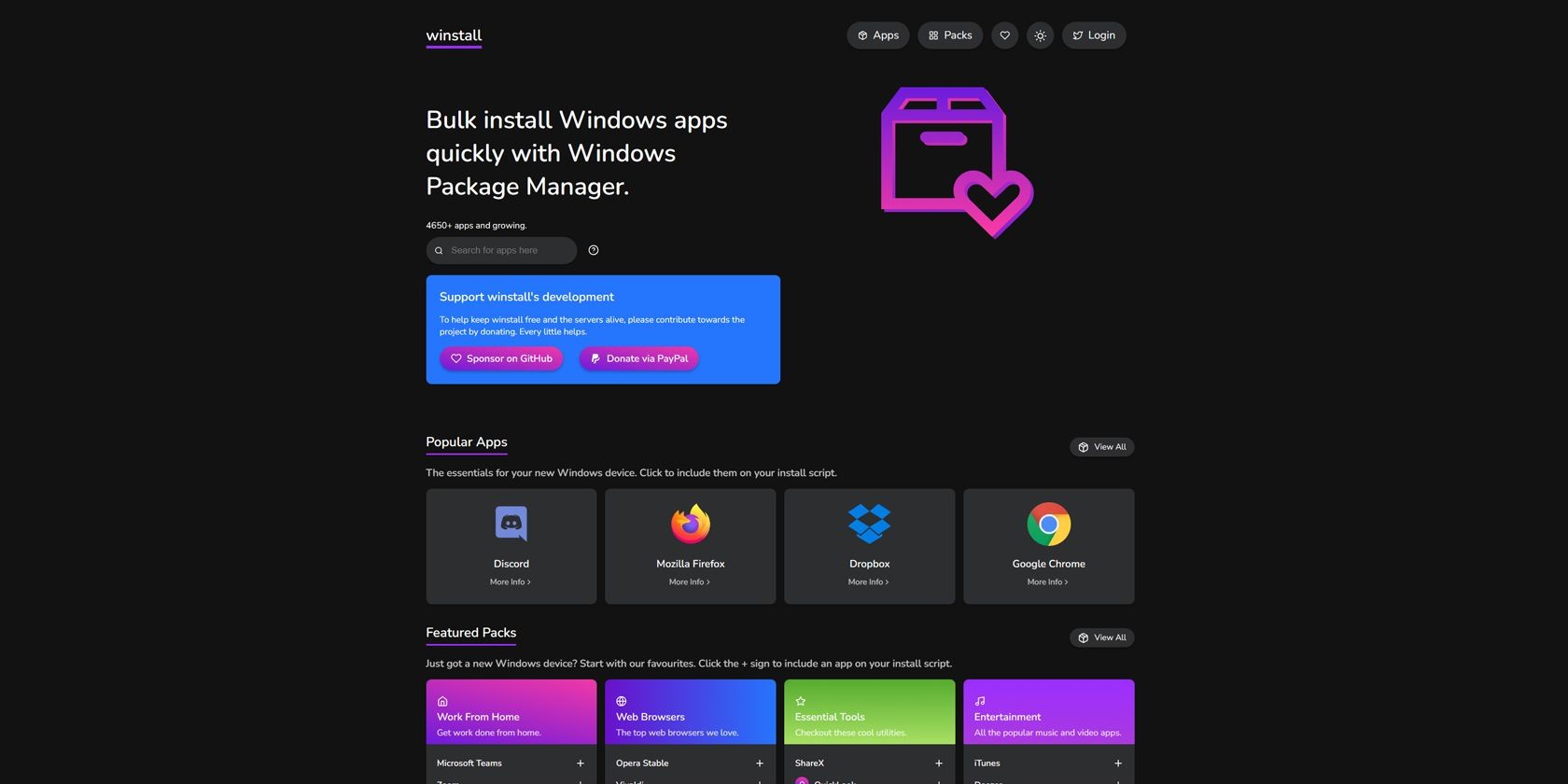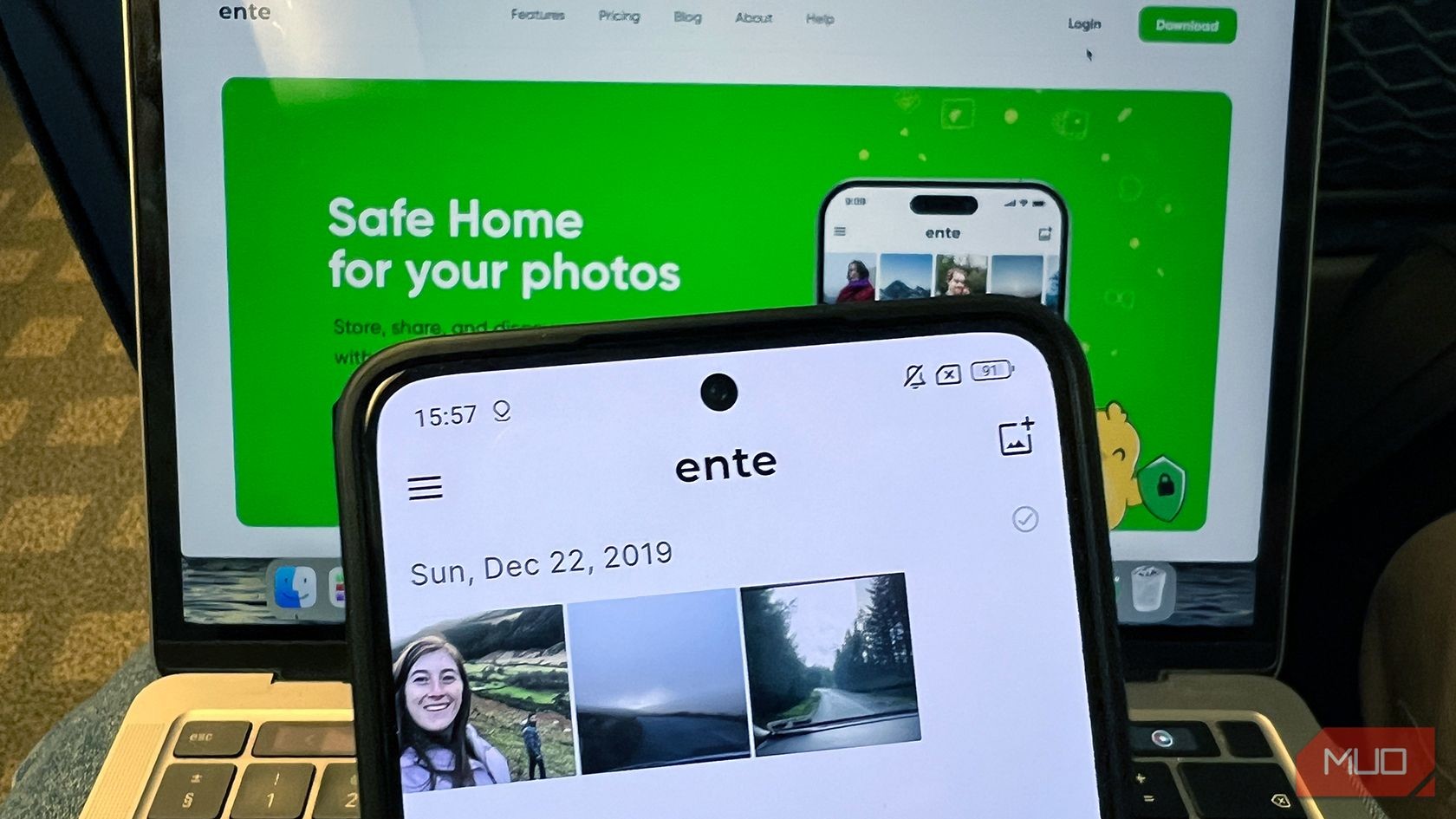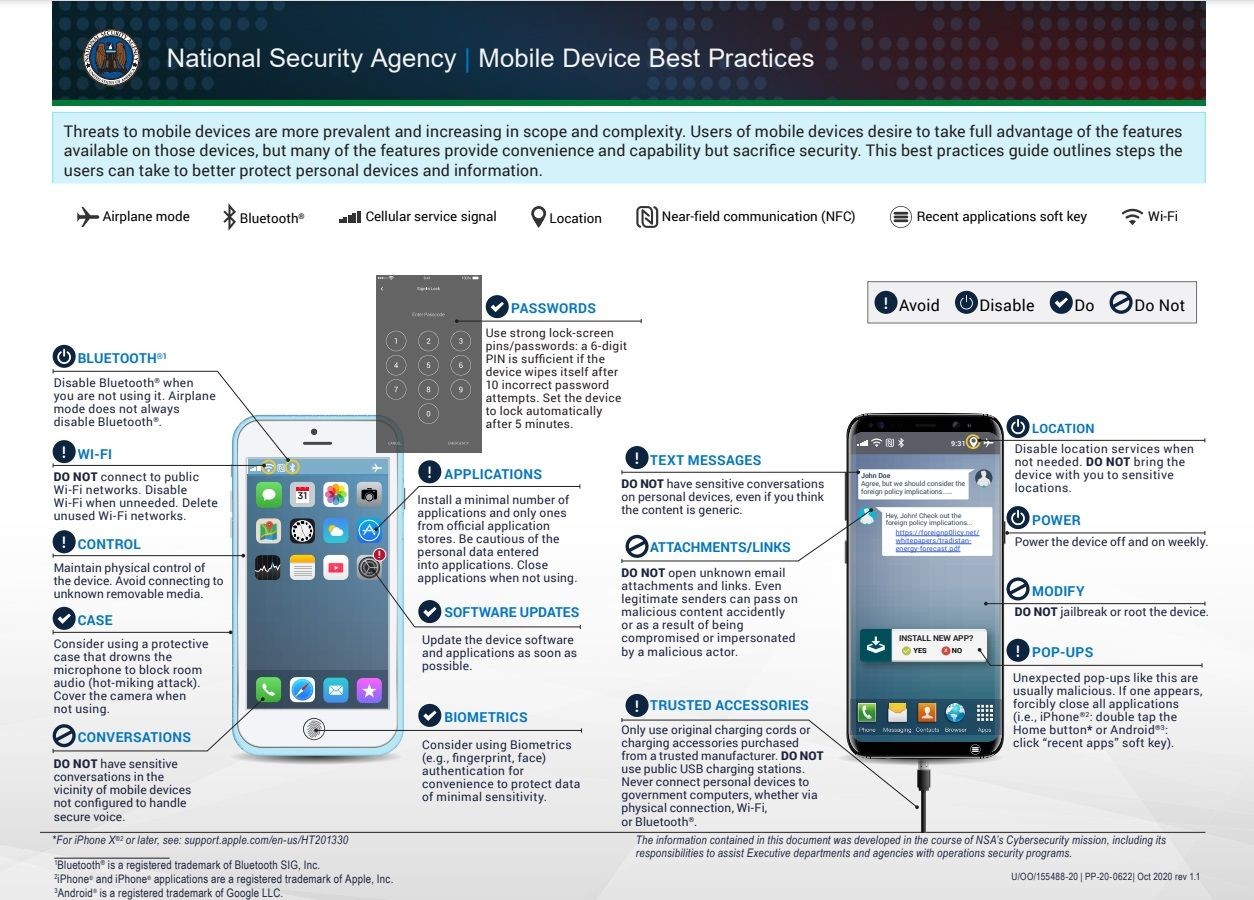Contents
Khi làm việc với bảng tính Excel, bạn có thể gặp phải tình trạng không thể chèn thêm ô mới để thêm dữ liệu hoặc thay đổi bảng tính hiện tại. Điều này có thể gây khó chịu nếu Excel không cho phép bạn thực hiện thao tác này. Bài viết này sẽ giới thiệu các giải pháp hiệu quả để khắc phục vấn đề này một cách nhanh chóng.
1. Tắt Bảo Vệ Ô
Một trong những lý do phổ biến khiến bạn không thể chèn hàng hoặc cột mới trong bảng tính Excel là do các ô hiện tại đang được bảo vệ. Trong trường hợp này, bạn sẽ không thể thực hiện bất kỳ thay đổi nào trừ khi tắt tính năng bảo vệ ô theo các bước sau:
- Nhấn Ctrl + A để chọn tất cả các ô trong bảng tính Excel của bạn.
- Trong tab Home, nhấn nút Format và chọn Format cells từ menu hiện ra.
- Chuyển sang tab Protection và bỏ chọn ô Locked.
- Nhấn OK để áp dụng thay đổi.
Sau khi tắt tính năng bảo vệ ô, hãy thử chèn ô mới lại xem có được không.
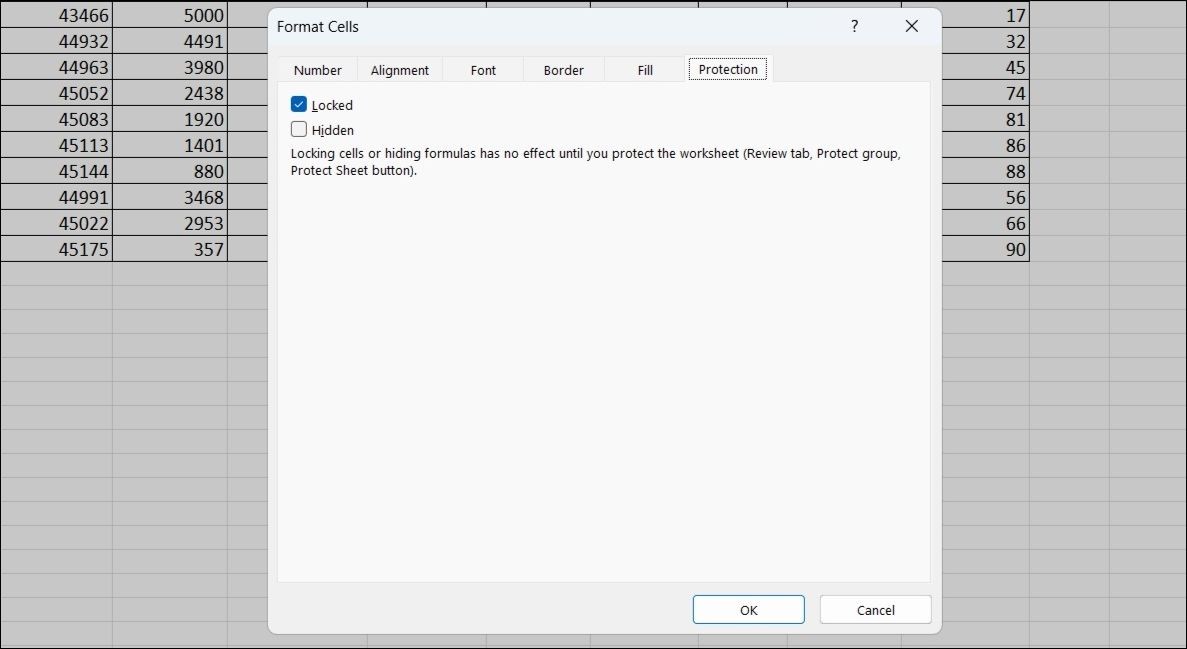 Tắt bảo vệ ô trong Excel
Tắt bảo vệ ô trong Excel
2. Mở Khóa Các Ô Đông Cứng
Microsoft Excel cho phép bạn đông cứng các phần cụ thể của bảng tính để chúng luôn hiển thị khi bạn cuộn qua bảng tính. Tuy nhiên, tính năng này đôi khi có thể gây ra vấn đề và ngăn bạn thêm ô mới.
Bạn có thể thử mở khóa các ô đông cứng trong bảng tính của mình để xem liệu điều đó có giúp ích không. Dưới đây là các bước thực hiện:
- Mở bảng tính Excel của bạn.
- Nhấn vào tab View ở phía trên.
- Nhấn vào tùy chọn Freeze Panes.
- Chọn Unfreeze Panes từ menu hiện ra.
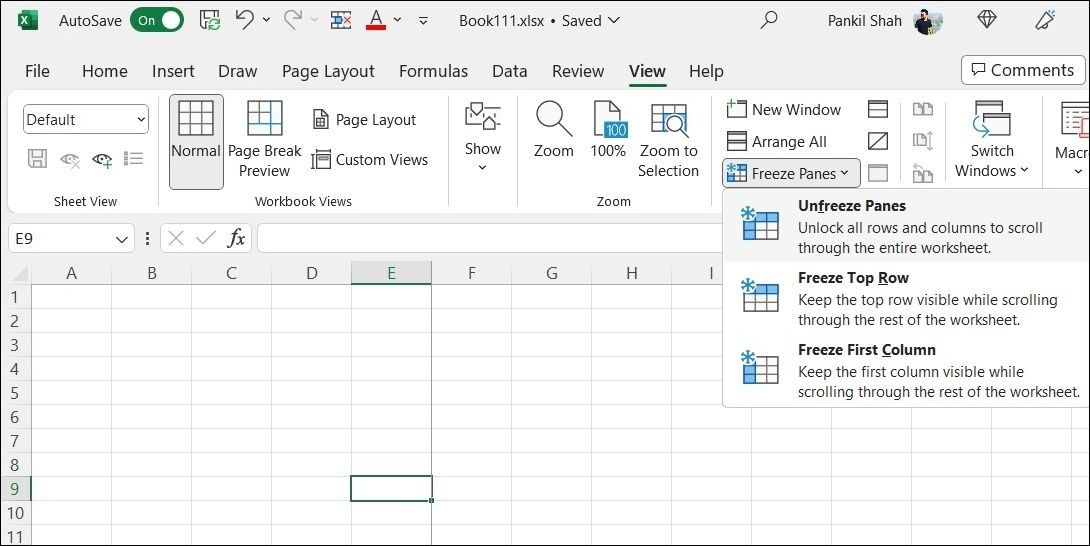 Mở khóa ô đông cứng trong Microsoft Excel
Mở khóa ô đông cứng trong Microsoft Excel
Sau khi mở khóa các ô đông cứng, Excel nên cho phép bạn chèn ô mới.
3. Tách Các Ô Đã Gộp
Excel có thể không cho phép bạn chèn ô nếu bạn đang cố gắng thêm vào các ô đã được gộp. Để giải quyết vấn đề này, bạn cần tách các ô đã gộp trong bảng tính Excel.
Excel sẽ tách tất cả các ô đã chọn và bạn nên có thể thêm ô mới sau đó.
4. Xóa Dữ Liệu Từ Hàng Và Cột Cuối Cùng
Một lý do khác khiến bạn không thể chèn ô mới trong bảng tính Excel là nếu cột hoặc hàng cuối cùng của bảng tính chứa dữ liệu. Nếu đúng như vậy, bạn có thể gặp lỗi “Microsoft Excel không thể chèn ô mới vì nó sẽ đẩy các ô không trống ra khỏi bảng tính”.
Chọn bất kỳ ô nào trong hàng đầu tiên của bảng tính Excel của bạn và sau đó nhấn phím Ctrl + Right arrow để nhanh chóng di chuyển đến cột cuối cùng của bảng tính. Bây giờ nhấp vào tiêu đề cột để chọn toàn bộ cột. Trong tab Home, chọn Editing > Clear > Clear All.
 Xóa cột cuối cùng trong Excel
Xóa cột cuối cùng trong Excel
Để xóa dữ liệu từ hàng cuối cùng, chọn bất kỳ ô nào trong cột đầu tiên và nhấn phím Ctrl + Down arrow để nhanh chóng di chuyển đến hàng cuối cùng của bảng tính. Nhấp vào số hàng để chọn toàn bộ hàng cuối cùng. Sau đó, chuyển sang tab Home và chọn Editing > Clear > Clear All.
 Xóa hàng cuối cùng trong Excel
Xóa hàng cuối cùng trong Excel
5. Sửa Chữa Bảng Tính Excel Bị Hỏng
Nếu bạn vẫn không thể thêm ô mới, có khả năng là bảng tính Excel của bạn đã bị hỏng vì một lý do nào đó. May mắn thay, Excel có tùy chọn sửa chữa các tệp bị hỏng hoặc bị hư hại. Dưới đây là cách bạn có thể sử dụng nó để sửa chữa một bảng tính Excel gặp vấn đề.
- Mở Excel và vào File > Open.
- Nhấp vào tùy chọn Browse ở ngăn bên phải.
- Trong hộp thoại Open, tìm và chọn tệp bị hỏng.
- Nhấp vào mũi tên bên cạnh nút Open và chọn Open and Repair.
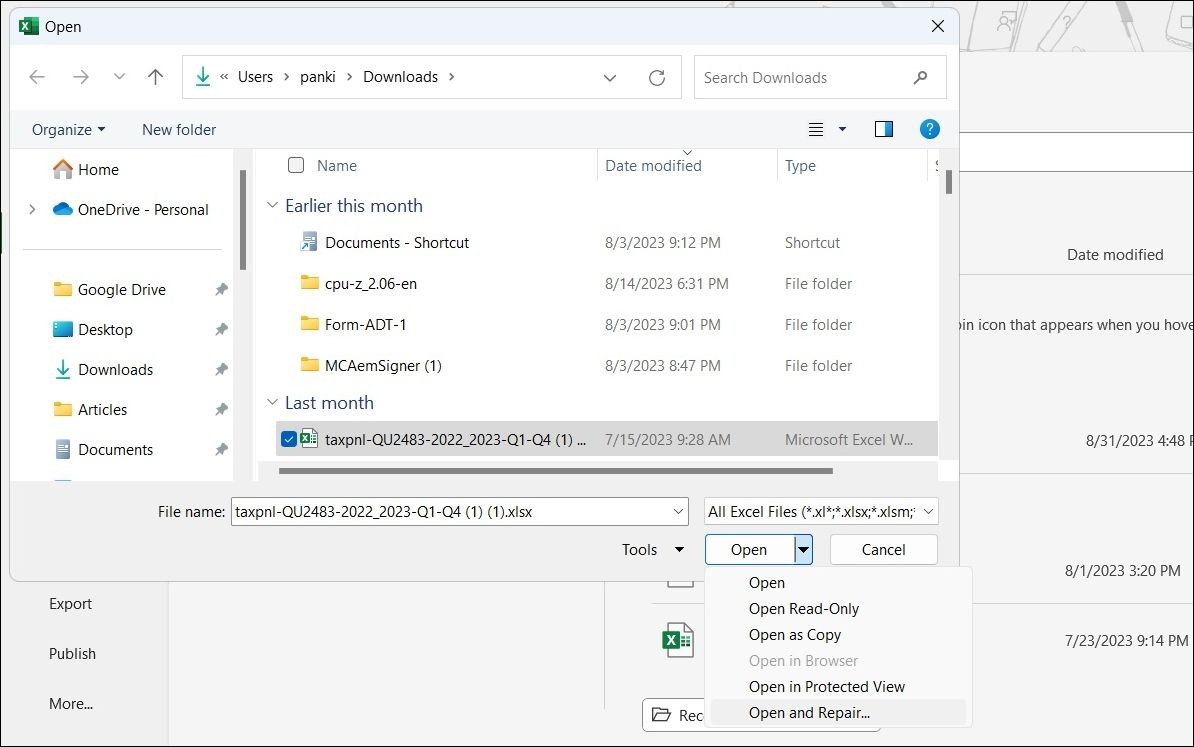 Sửa chữa tệp Excel
Sửa chữa tệp Excel
Chờ Excel khắc phục bất kỳ vấn đề nào với bảng tính của bạn và sau đó mở nó. Sau đó, kiểm tra xem vấn đề vẫn còn hay không.
6. Sao Chép Dữ Liệu Sang Bảng Tính Mới
Nếu việc sửa chữa bảng tính Excel của bạn không hiệu quả, lựa chọn tốt nhất tiếp theo là sao chép dữ liệu sang một bảng tính mới. Để làm điều này, hãy làm theo các bước sau:
- Mở bảng tính Excel của bạn và chọn dữ liệu bạn muốn sao chép.
- Nhấn Ctrl + C để sao chép dữ liệu đã chọn.
- Nhấn Ctrl + N để mở một bảng tính Excel mới.
- Trong tab Home, nhấp vào nút Paste và chọn tùy chọn ưa thích của bạn từ menu hiện ra.
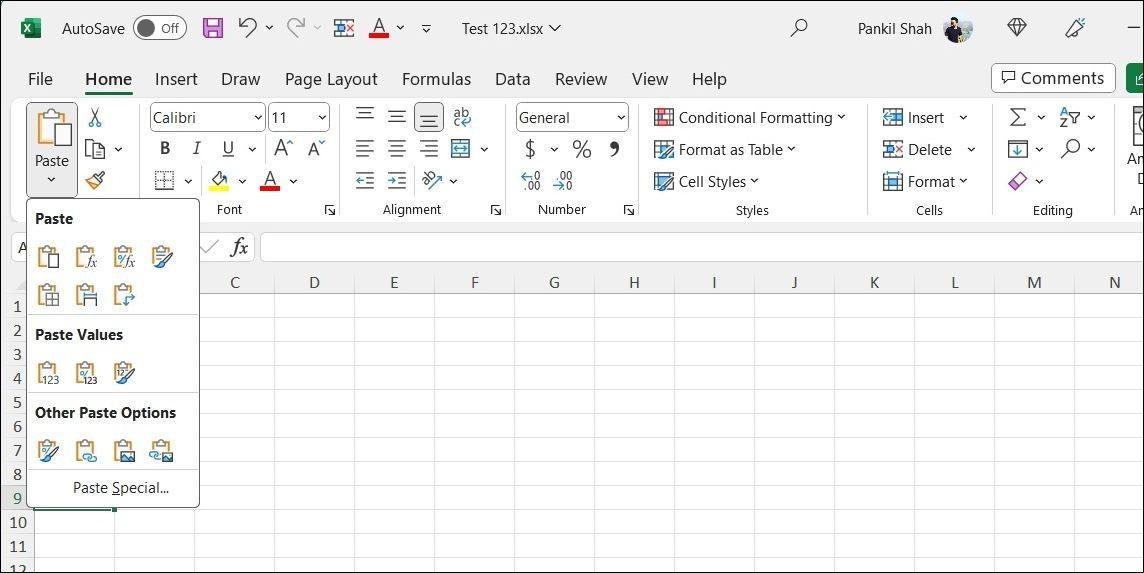 Tùy chọn dán trong Excel
Tùy chọn dán trong Excel
Sau khi hoàn thành các bước trên, bạn nên có thể chèn hàng và cột mới mà không gặp lỗi.
7. Cập Nhật Microsoft Excel
Bạn đã tắt cập nhật tự động cho các ứng dụng Office trên Windows? Nếu có, bạn có thể đang sử dụng phiên bản Excel cũ, điều này đôi khi có thể gây ra vấn đề. Hãy thử cập nhật Microsoft Excel thủ công trên PC của bạn và xem liệu điều đó có khắc phục được vấn đề không.
Để cập nhật Microsoft Excel trên Windows:
- Mở Microsoft Excel và nhấp vào menu File ở góc trên bên trái.
- Chọn Account từ thanh bên trái.
- Nhấp vào Update Options > Update Now.
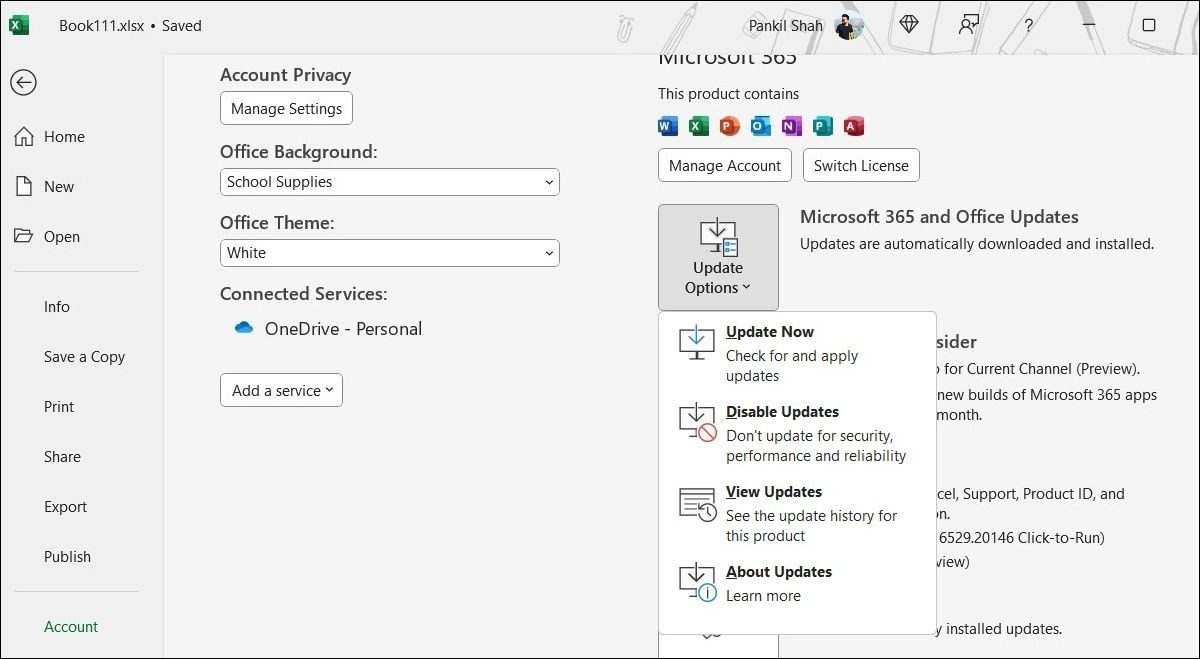 Cập nhật Microsoft Excel
Cập nhật Microsoft Excel
Chờ Microsoft Office cập nhật Excel cùng với các ứng dụng Office khác và kiểm tra xem điều đó có khắc phục được vấn đề không.
8. Chạy Công Cụ Sửa Chữa Office
Nếu không có giải pháp nào ở trên giúp ích, bạn có thể xem xét việc chạy công cụ sửa chữa Office như một biện pháp cuối cùng. Dưới đây là cách chạy nó.
- Nhấn Win + R để mở hộp thoại Run.
- Nhập control vào hộp văn bản và nhấn Enter để mở Control Panel.
- Sử dụng menu thả xuống ở góc trên bên phải để thay đổi kiểu xem thành Large icons.
- Nhấp vào Programs and Features.
- Tìm và chọn Microsoft Office suite trong danh sách.
- Nhấp vào tùy chọn Change ở phía trên.
- Chọn tùy chọn Quick Repair và nhấn nút Repair.
Chờ công cụ sửa chữa các ứng dụng Office của bạn và sau đó kiểm tra xem bạn có thể chèn ô trong Excel không. Nếu vẫn gặp lỗi, hãy lặp lại các bước trên và chọn tùy chọn Online Repair. Điều này sẽ cho phép công cụ thực hiện một hoạt động sửa chữa kỹ lưỡng và tải xuống bất kỳ tệp nào bị thiếu từ internet.
-
Tại sao tôi không thể chèn ô mới trong Excel?
- Có nhiều lý do, bao gồm ô bị bảo vệ, ô đông cứng, ô đã gộp, hoặc bảng tính bị hỏng.
-
Làm thế nào để tắt bảo vệ ô trong Excel?
- Chọn tất cả các ô bằng cách nhấn Ctrl + A, sau đó vào Home > Format > Format cells, chuyển sang tab Protection và bỏ chọn ô Locked.
-
Có cách nào để mở khóa các ô đông cứng trong Excel không?
- Vào tab View, chọn Freeze Panes, sau đó chọn Unfreeze Panes.
-
Làm thế nào để tách các ô đã gộp trong Excel?
- Chọn các ô đã gộp và sử dụng tính năng Unmerge Cells trong tab Home.
-
Tôi nên làm gì nếu bảng tính Excel của tôi bị hỏng?
- Sử dụng tính năng Open and Repair trong Excel để sửa chữa tệp bị hỏng.
-
Làm thế nào để cập nhật Microsoft Excel?
- Mở Excel, vào File > Account, sau đó chọn Update Options > Update Now.
-
Công cụ sửa chữa Office là gì và cách sử dụng nó như thế nào?
- Công cụ sửa chữa Office là một tiện ích để sửa chữa các vấn đề với các ứng dụng Office. Bạn có thể truy cập nó qua Control Panel > Programs and Features, chọn Microsoft Office suite, và chọn Quick Repair hoặc Online Repair.
Kết Luận
Việc Microsoft ngăn bạn thực hiện các thao tác cơ bản như chèn ô có thể gây khó chịu. Hy vọng rằng một trong những gợi ý trên đã giải quyết được vấn đề của bạn và bạn hiện có thể chèn ô trong bảng tính Excel của mình. Nếu bạn cần thêm hướng dẫn hoặc có câu hỏi khác về Excel, hãy truy cập Tạp Chí Mobile để tìm thêm thông tin hữu ích. Để khám phá thêm các bài viết về HĐH Windows, hãy truy cập chuyên mục Windows.